IE11 Flash问题是不少Win8、Win8.1的朋友常遇到的麻烦事。我们得知道--从Win8开始,微软默认为IE浏览器集成Adobe Flash Player插件。你看问题就来额,最近不少win8系统的朋友出现IE11不显示Flash以及IE11无法播放Flash?小便得告诉你的是---之所以导致IE10/IE11 Flash问题,大多数来自IE浏览器安全权限以及系统问题。那么,我们竟然知道额原因,又将如何解决了?接下来小便就提供了几种方法供你选择。
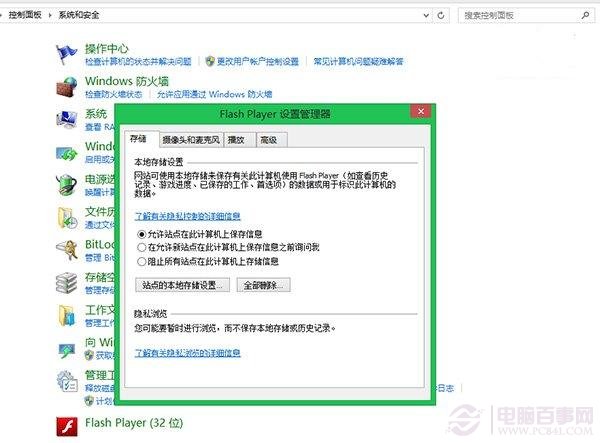
Flash Player设置管理器
方法一、关闭IE10/IE11的Active刷选功能
由于Adobe Flash Player IE版采用ActiveX控件加载方式运作,当IE10/IE11启用Active刷选功能后,Flash播放器将无法正常工作,另外,IE地址栏右侧也会显示一个蓝色禁止标识。
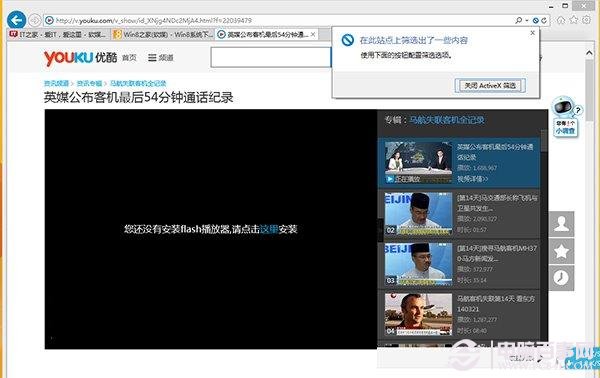
关闭IE10/IE11的Active刷选功能
这时,只需选择关闭Active刷选,即可恢复IE11的Flash播放器功能。

关闭IE10/IE11的Active刷选功能
方法二、启用IE10/IE11 Flash Player加载项
有时候,有些朋友因为设置不当,禁用IE10/IE11 Flash Player加载项,导致类似Flash网页无法显示问题。这时,只需重新启用Flash加载项
具体操作如下:
1、打开IE10/IE11右上角设置功能,选择管理加载项下的工具栏和扩展
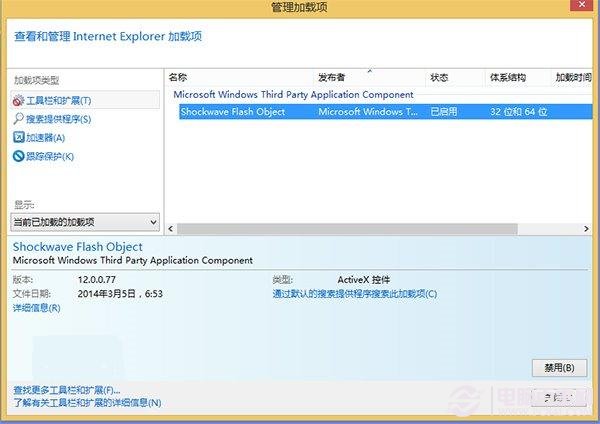
选择管理加载项下的工具栏和扩展
2、启用Flash ActiveX空间功能
方法三、降低IE10/IE11区域安全级别
微软为IE10/IE11分别设置三类安全级别:中、中-高、高,当区域安全级别设置高时,Flash将无法加载播放。
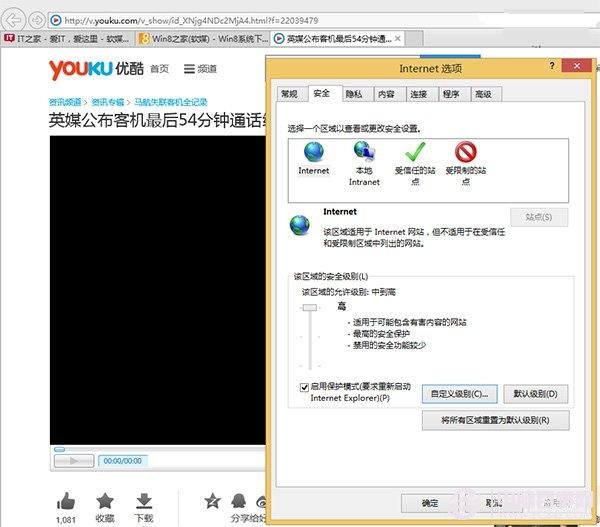
降低IE10/IE11区域安全级别
这时,我们可以将IE10/IE11浏览器的Internt选项“安全”页面下的区域安全级别调至默认(中-高)级别。
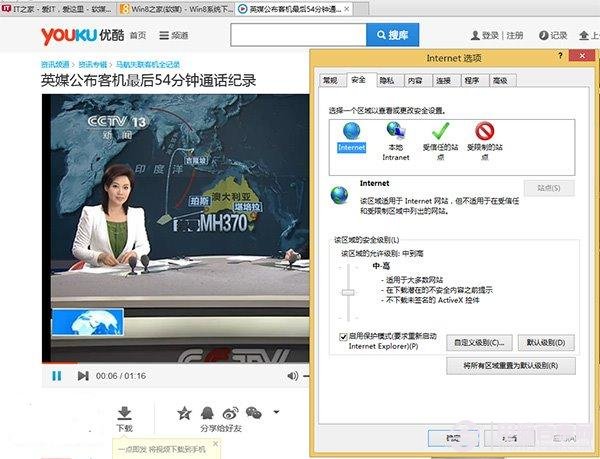
降低IE10/IE11区域安全级别
方法四、重新安装IE版Flash插件
微软每个月的补丁日都会提供最新版Adobe Flash Player For IE版安全更新,大家可以开启Windows Udate获取更新或者手动下载离线安装包。
小便提醒:可以参考(控制面板--系统和安全--Windows 更新--查看更新历史记录--查询当前Flash更新信息)
结语:小便就简单的介绍到这里额,相信大家自己可以动手解决额!
 咨 询 客 服
咨 询 客 服